edius常见问题解答
- 格式:doc
- 大小:27.00 KB
- 文档页数:3

EDIUS打开不了文件怎么办
我想大伙应该都知道,不是所有的视频格式在EDIUS中都能打开的。
但是我们可以利用其它的软件,把我们需要的视频转化成EDIUS 支持的视频格式就可以了。
然而好多初学EDIUS的小伙伴都是不了解的,发现视频打不开后就会非常的烦躁,好多小伙伴也会来问小编该如何解决。
因此,小编决定为大家写一篇教程文章,帮助你们解决EDIUS无法打开文件的问题。
有相同问题的小伙伴千万不要错过哦!
edius无法打开文件解决方法:
1、可以用格式工厂或魔影工厂将弹出“EDIUS无法打开文件”的素材的格式转为可支持格式,再导入编辑即可。
2、通常,剪辑师都推荐用DV编码的AVI、H.263或H.264编码的MOV和MPEG2,这些基本上是没问题的。
像小编我就是使用的.mp4格式的视频素材进行是视频剪辑的,不大不小,操作起来方便顺手。
这样小伙伴们就可以打开一些不能打开的视频啦。
如果小伙伴还想学习EDIUS的更多知识欢迎访问EDIUS中文网站,学习EDIUS教程哦,里面还有精美的EDIUS模板等着你们呢~~
本文转载于:changjian/wenjan-dakai.html。
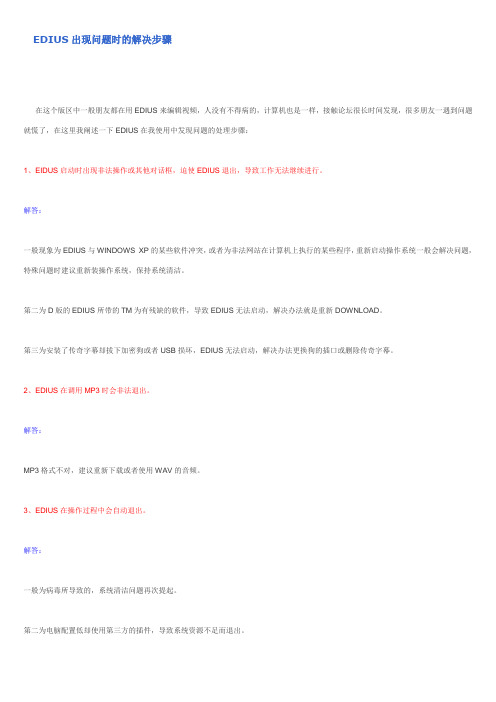
EDIUS出现问题时的解决步骤
在这个版区中一般朋友都在用EDIUS来编辑视频,人没有不得病的,计算机也是一样,接触论坛很长时间发现,很多朋友一遇到问题就慌了,在这里我阐述一下EDIUS在我使用中发现问题的处理步骤:
1、EIDUS启动时出现非法操作或其他对话框,迫使EDIUS退出,导致工作无法继续进行。
解答:
一般现象为EDIUS与WINDOWS XP的某些软件冲突,或者为非法网站在计算机上执行的某些程序,重新启动操作系统一般会解决问题,特殊问题时建议重新装操作系统,保持系统清洁。
第二为D版的EDIUS所带的TM为有残缺的软件,导致EDIUS无法启动,解决办法就是重新DOWNLOAD。
第三为安装了传奇字幕却拔下加密狗或者USB损坏,EDIUS无法启动,解决办法更换狗的插口或删除传奇字幕。
2、EDIUS在调用MP3时会非法退出。
解答:
MP3格式不对,建议重新下载或者使用WAV的音频。
3、EDIUS在操作过程中会自动退出。
解答:
一般为病毒所导致的,系统清洁问题再次提起。
第二为电脑配置低却使用第三方的插件,导致系统资源不足而退出。
第三为调用JPG等图片文件太多,而且图片尺寸过大,导致EDIUS反复读取而退出。
4、EDIUS挂卡启动时蓝屏。
解答:
一般为静电所产生,解决办法给电脑接地线。
第二是在使用NX FOR HDV这卡时,千万不要在使用中动卡的任何部分,包括插拔任何线。
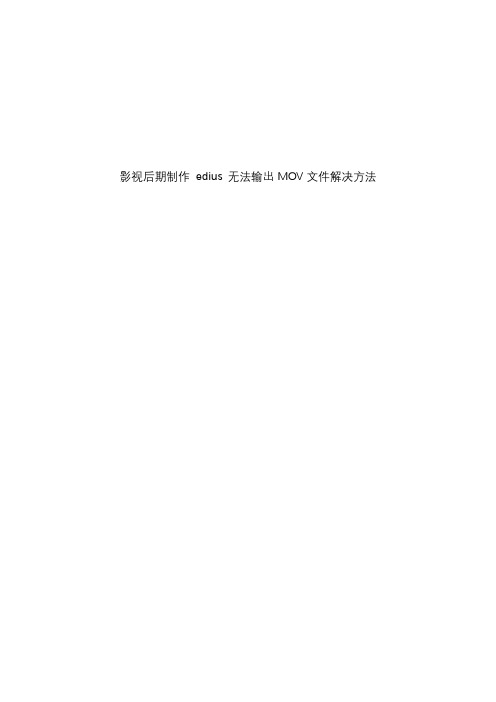
影视后期制作edius 无法输出MOV文件解决方法
这个实用技术不知道发到哪里好,暂时发到影视区,如果有干影视后期制作的朋友遇到了相同的问题,这个是我目前知道唯一可行的方法。
因为EDIUS这个软件对MOV格式支持非常有限,所以在读取和输出的时候难免不会出错,但是我们现在拍摄的很多素材包括在后期制作转换的时候都要涉及到MOV这个格式,这个都是因为苹果自我封锁的结果,但是他的解码方式又非常的有特点。
今天在做好片子,准备输出成片的时候遇到了尴尬的问题,不支持mov格式输出。
用大洋太久了,再用其他软件都会觉得不知所措,电视台的同行都懂。
百度了很久,说什么的都有,有说全部卸载软件包括QT然后从装的,有说先出MPEG然后转MOV的。
首先从装也未必解决的了这个问题,而且注册完整版从装几个小时时间,MPEG转MOV这个非常的不可行,首先转换时间非常的长,其次画面损失没法接受。
最终找到了解决方法:修改盘符,对,没错。
就这么简单,别问我为什么,我也不清楚这个软件为什么要这么设定。
我默认工程是E盘,而我修改成D盘输出的时候,就TM的直接可以输出了!
这个确实挺2的一个小问题,对于老鸟来说应该算不上问题,但是对于一些新人来说这个问题就相当头疼了,辛苦做完了没法输出,而使用EDIUS这款软件十有八九都是业余做做而已,这根本也就是个民用软件,不知道为什么对MOV 这么敏感。
最后,希望影视区做后期的大家一起交流。
现在制作本来就不挣钱了,网上随便一个汤匙的调色插件都要钱,什么世道?。
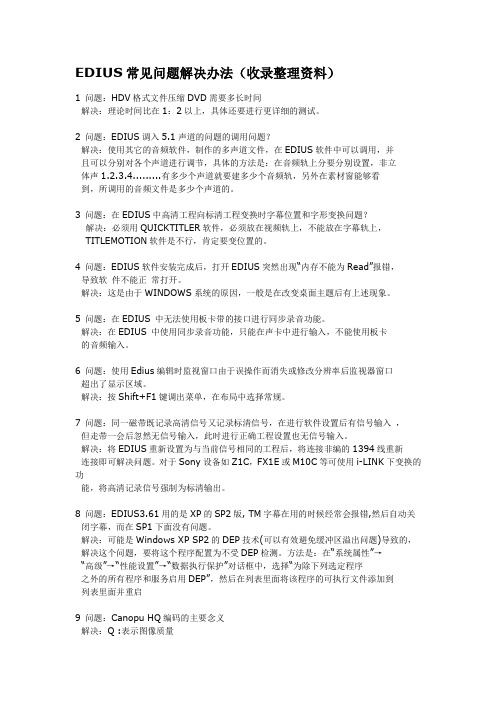
EDIUS常见问题解决办法(收录整理资料)1 问题:HDV格式文件压缩DVD需要多长时间解决:理论时间比在1:2以上,具体还要进行更详细的测试。
2 问题:EDIUS调入5.1声道的问题的调用问题?解决:使用其它的音频软件,制作的多声道文件,在EDIUS软件中可以调用,并且可以分别对各个声道进行调节,具体的方法是:在音频轨上分要分别设置,非立体声1.2.3.4.........有多少个声道就要建多少个音频轨,另外在素材窗能够看到,所调用的音频文件是多少个声道的。
3 问题:在EDIUS中高清工程向标清工程变换时字幕位置和字形变换问题?解决:必须用QUICKTITLER软件,必须放在视频轨上,不能放在字幕轨上,TITLEMOTION软件是不行,肯定要变位置的。
4 问题:EDIUS软件安装完成后,打开EDIUS突然出现“内存不能为Read”报错,导致软件不能正常打开。
解决:这是由于WINDOWS系统的原因,一般是在改变桌面主题后有上述现象。
5 问题:在EDIUS 中无法使用板卡带的接口进行同步录音功能。
解决:在EDIUS 中使用同步录音功能,只能在声卡中进行输入,不能使用板卡的音频输入。
6 问题:使用Edius编辑时监视窗口由于误操作而消失或修改分辨率后监视器窗口超出了显示区域。
解决:按Shift+F1键调出菜单,在布局中选择常规。
7 问题:同一磁带既记录高清信号又记录标清信号,在进行软件设置后有信号输入,但走带一会后忽然无信号输入,此时进行正确工程设置也无信号输入。
解决:将EDIUS重新设置为与当前信号相同的工程后,将连接非编的1394线重新连接即可解决问题。
对于Sony设备如Z1C,FX1E或M10C等可使用i-LINK下变换的功能,将高清记录信号强制为标清输出。
8 问题:EDIUS3.61用的是XP的SP2版, TM字幕在用的时候经常会报错,然后自动关闭字幕,而在SP1下面没有问题。
解决:可能是Windows XP SP2的DEP技术(可以有效避免缓冲区溢出问题)导致的,解决这个问题,要将这个程序配置为不受DEP检测。

edius软件中常用工程的设置千万别搞错视频场剪辑软件是剪辑师的工具,工具怎么用首先要看你用来做什么。
在分享edius6的工程设置之前我、先设定一下,我说的这些工程设置用来编辑常见的dv,标清,高清视频,回录到磁带或者刻DVD光盘在电视上看,或者生产文件在电脑上直接播放。
新安装的edius6.01打开后图1,点击新建工程会弹出一个工程预设对话框。
已经有一些预设的打开一个工程,在设置-系统设置-工程预设界面的右下方可以找到工程预设向导。
图2 有尺寸,帧速率和比特三个相关联的选项。
这三项组合下来就是令人生畏的那长长的下拉。
接下来帮大家选。
选择第一项尺寸。
根据你拍的视频最主要根据你最后想要输出的视频尺寸选择。
选择HD之后后面帧速率和比特所有选项都是可选的。
但是59.94i,59.94p,29.97p和23.98p这些是为NTSC准备的,不用管它。
选择SD后就只有50i和25p两个个帧速率可选,选择DV后帧速率少了25p,只有50i了,所以一些很不常见的,手持家用DV拍的N制,或者光盘dv 拍的视频需要制作的话选这一项。
那么选择第二项帧速率就简单了,首先匹配你所用素材的帧速率,然后看你最后的播放媒体了。
要是在电脑上播放高清的要适配,标清的50i和25p的工程都行,要回录磁带和刻录光盘那就必须选50i的。
查看素材中移动画面多尤其是摇镜头多,最好选用50i的工程了。
要不拖尾啊。
如果高清素材是25p的,工程也可以设置为50p,个人认为这样果冻效果就会不那么明显。
当然要生成出来看,在软件中由于暂停场的问题,好多工程原理设置的都对,看起来画面就是不清楚。
如果电视台播出最好上监视器看。
1。

EDIUS 经典问题整理EDIUS 经典问题整理为什么我的EDIUS不能显示素材库和那几个面板了?大家可以点击工具>主菜单>布局>常规布局就可以了,Edius默认的是双屏显示,所以打开后会看不见东西的运动画面生成为什么会有拉丝拖尾现象?解决方法:在插件设置中找到相关设置,将静态图象设置为奇数场,过滤画面设置为仅运动的画面,然后在文件中生成TGA序列之后,可以明显看到,即便是运动画面也不会有拉丝现象好莱乌特技在EDIUS下的使用方法注:好莱坞及其婚庆特技只能用在Edius3.6、Edius3.31、Edius3.01、Edius2.5版本中,在Edius3.5版本中无法使用!1.安装好莱坞5.12.安装Boris red3.023.把好莱坞5.1 For Edius插件(Fl-HfxEdt5.AEX HfxAfx5.aex HfxEdt5.AEX HfxAvx5.avx)拷贝到red3.0的Plugins目录下4.在edius中就可以用Boris red3.02调用好莱坞5.1了。
Hollywood婚庆特技软件安装问题解决方案1.首先把Hollywood婚庆特技软件解压。
2.分别将C:Program FilesPinnacleEdition 5Hollywood FX 5Effects*.* C:Program FilesPinnacleEdition 5Hollywood FX 5Images*.*C:Program FilesPinnacleEdition 5Hollywood FX 5Objects*.*复制到C:Program FilesPinnacleHollywood FX 5的Effects,Images,Objects文件夹中3.再把Hollywood fx目录Album下的文件删除,就万事OK啦Edius3.31将时间线素材输出为Flash1必须安装Flash MX和QuickTime(安装Edius已自动安装,无需再安装)2然后在Edius的输出格式中会多出“Flashvideo exporter”选项3在设置中可以对输出的Flash进行详细设置,不多述。
Premiere场的解决问题720*576 为下场768*576PAL 为上场720*576PAL D1 为上场HDTV上场下场都行640*480N 为上场640*480N FULL为下场720*480N DV为下场720*480N D1为下场目前世界上彩色电视主要有3种制式,即NTSC PAL SECAM 三种制式无法统一,怎么知道场错误呢?在播放影片后观察影片是否能正常平滑的播放,如果出现跳动现象.就说明场错误.对于采集或下载的视频素材,一般情况下我们都要对场进行分离,可以去除毛刺效果,什么叫上场?什么叫下场?视频采用两个交换显示垂直扫描场构成每一桢画面,这叫交错扫描场.交错视频的桢由两个场构成,其中一个扫描桢的全部奇数场,称为奇场或上场.另一个扫描桢的全部偶数场,称为偶场或下场小日本TMPGEnc中的场序1、编辑打开Premiere时,一般会提示选择编辑项目的设置。
那么您在项目设置是就要以所编辑的视频文件的场序一致。
如果是Lower FieldFirst(奇数场)的视频文件及素材,就用Lower Field First(奇数场)的编辑设置;相反如果是Upper FieldFirst(偶数场)的视频文件及素材,就使用Upper FieldFirst(偶数场)的编辑设置。
在Premiere中、如果您是使用DV1394采集的步骤,Premiere本身就已经设置了DV1394的场序为LowerField First(奇数场)的预设置,直接调用该设置。
如果是复合视频/S-Video采集的视频文件,那么因它的场序是UpperField First(偶数场),那么场序的设置理所当然就是Upper FieldFirst(偶数场)。
所以说只要您掌握了各种素材在不同采集环境的场序、编辑DVD视频也就迎刃而解。
2、输出用Premiere输出文件是不是和编辑的项目设置相同呢?答案是肯定得!但是您必须得了解premiere的输出设置与编辑设置是毫不相干、如果您输出设置的场序与编辑设置的场序不同,哪么你的DVD肯定抖动。
EDIUS回显问题解决显卡在EDIUS4或在EDIUS3中无回显如何设置1. 在EDIUS4或EDIUS3的设置菜单中,点“设置”,点“硬件设置”2. 选择您所购买的硬件名称,在弹出的选项中点“视频叠加显示设置”3. 在弹出的右侧列表中有以下三项:Type1Type2Type3在这三个选项,选择其中一项后,点确定,重新启动EDIUS5软件,如果还没有回显,继续再分别选择另外两项中的其中一项,如此反复直到有回显为止。
注意:每次选择完毕后必须重新启动EDIUS软件。
显卡在EDIUS4.5中无回显如何设置1.在EDIUS4.5的下拉菜单中点“设置”,点“硬件设置”2.选择您所购买的硬件名称,在弹出的选项中点“视频叠加显示设置”3.在弹出的右侧列表中选“叠加显示刷新”里面有三个选项,选择其中一项后,点确定,重新启动EDIUS4.5软件,如果还没有回显,继续在“叠加显示刷新”里面的三个选项,选择其中另外一项后,点确定重新启动EDIUS4.5软件,如此反复直到有回显为止。
如果您购买的是DVStorm XA产品,在EDIUS软件通过修改“视频叠加显示设置”仍然没回显,请参照下面的步骤:改windows下的Canopus.ini,在里面加[DVX-E1.dvxcore.conf]OverlayMethod=1不行的话,改成[DVX-E1.dvxdd]OverlayUpdateMethod=1再不行的话,再改成[DVX-E1.dvxdd]OverlayUpdateMethod=0如果DVStorm XA在Adobe Premierer下的软件预览窗口无图像或只显示第一帧,输出到监视器正常,在edius中回显也正常。
显卡兼容性导致。
在C盘WINDOWS下打开CANOPUS.INI文件,加入以下信息试一下:[premiere]OverlayQuality=0[dvx-e1.dvxdd]overlayupdatemethod=0如果还没有回显,可以尝试下面的方法:(补充)*1 *2 *3 *4* 1硬件设置--视频叠加显示设置---在视频显示类型中选择“Direct3D9"* 2 使用1394口采集如果有问题,改windows下的Canopus.ini文件,在里面加,[DVX-E1.dvxcore]PCIConfigChange=2*3 硬件设置--视频叠加显示设置---视频叠加显示刷新" 选择"Lock/Unlock".*4 硬件设置--视频叠加显示设置---视频叠加显示刷新" 选择"Update Overlay"经侧式修改能用的:DVStorm 使用七彩虹逸彩8600GT-GD3 CF黄金版同时下载新版本的驱动162.18版本使用EDIUS4.5没有问题(但必须在叠加显示刷新-------设置成LOCK/UNLOCK)原英文说明:*1 When capturing from onboard IEEE1394, please add the below lines in Canopus.ini file under Windows folder.[DVX-E1.dvxcore]PCIConfigChange=2*If [DVX-E1.dvxcore] exists, please add only 'PCIConfigChange=2' under [DVX-E1.dvxcore] section. *2 If overlay doesn't work, please change "Overlay Refresh" setting with the following procedure. 1.Open "Settings" via [Settings]->[Hardware Settings].2.Open "Video Overlay Setting" under "DVX-E1 Settings".3.Set "Overlay Refresh" to "Lock/Unlock" and click [Apply] button.4.Need to reboot EDIUS.*3 If overlay doesn't work, please change "Overlay Refresh" setting with the following procedure.1.Open "Settings" via [Settings]->[Hardware Settings].2.Open "Video Overlay Setting" under "DVX-E1 Settings".3.Set "Overlay Refresh" to "UpdateOverlay" and click [Apply] button.4.Need to reboot EDIUS.继续补充:对于使用OHCI 和DVStorm 系列。
Edius不识别MOV格式1. 引言Edius是一款专业的视频编辑软件,被广泛应用于电影、电视、广告等领域。
然而,有时候用户在使用Edius时可能会遇到一个问题,即Edius不识别MOV格式。
本文将深入分析这个问题,并提供解决方法。
2. MOV格式简介MOV是一种常见的视频文件格式,由苹果公司开发。
它支持多种视频和音频编码方式,包括H.264、MPEG-4、AAC等。
MOV格式通常用于存储影片、音乐视频和其他多媒体内容。
3. Edius不识别MOV格式的原因Edius不识别MOV格式主要有以下几个可能的原因:3.1 缺少相关解码器MOV格式使用了一些特定的编码方式,如果系统中没有安装相应的解码器,Edius就无法正确解析和播放MOV文件。
3.2 MOV文件损坏或不完整如果MOV文件损坏或不完整,Edius可能无法识别它们。
这可能是由于文件传输中断、存储介质故障或其他原因导致的。
3.3 Edius版本不兼容某些较旧的Edius版本可能不支持最新的MOV格式或相关的编码方式。
在这种情况下,升级到最新版本的Edius可能可以解决问题。
4. 解决方法根据不同的原因,我们可以采取不同的解决方法来解决Edius不识别MOV格式的问题。
4.1 安装相关解码器第一种解决方法是安装相关的解码器。
可以通过以下步骤来完成:1.在互联网上搜索并下载适用于MOV格式的解码器。
一些常见的解码器包括QuickTime、K-Lite Codec Pack等。
2.安装下载的解码器。
按照解码器提供的安装指南进行操作。
3.重新启动Edius,并尝试导入MOV文件。
如果一切正常,Edius应该能够正确识别和播放MOV文件。
4.2 修复损坏的MOV文件如果MOV文件损坏或不完整,可以尝试修复它们。
以下是一些常用的修复工具和方法:1.使用专业的修复工具。
有一些专门用于修复损坏视频文件的软件,如Stellar Phoenix Video Repair、Remo Repair MOV等。
Edius导入导出格式问题汇总今天开始做进阶篇。
这第一篇首先说点最近在Edius吧看到很多朋友出现的格式问题。
这格式问题要分两头说,导入的格式和输出的格式。
首先普及一个概念:平常大家都在说的,所谓的格式。
其实也是由两部分组成的。
那就是编码器和封装器。
一般我们常说的Mov,Mpeg,Avi等,这些只是后缀名,也就是封装器。
比如我比较常用的Mov,封装器用的就是Quicktime来做。
但封装在里面的视频和音频会有很多不同的编码器来完成,视频可以是Apple 422或者H.264,音频也可以是Acc或者Mp3。
那么在我们导入视频的时候,看到的只是封装器提供的后缀名,而软件认的却是里面的编码器。
所以会出现说为什么某个格式有的片子能认,有的片子不能认的问题。
其实都是出在编码器的问题上了。
那么说到Edius的导入。
其实在我个人使用过程中,只要人为的让自己电脑的编码器尽量全面一点,很少会出现不认的格式。
也就那么几个。
第一是Mkv。
但是这个也不赖Edius。
这个格式是一种网络视频封装格式。
里面连字幕都能封装进去。
而且是嵌套封装。
里面的视频和音频都会再有自己独立的封装,然后再是编码。
想想还是挺麻烦的一个格式。
不过好在现在很少出现了。
第二就是Rmvb等real家出的格式。
其他的格式基本Edius已经做到大肚能容,有容乃大了。
剩下要做的就是让自己电脑的编码器尽量的全面一点,多一点。
对于Pc用户来说,我一般都会安装这么几个东西:第一:安装苹果加的Quicktime。
这样就可以把Mov封装的格式认好了。
第二:安装国外的一款Codec软件:shark007。
软件是免费的,而且64位管理器。
一般默认安装就可以。
但是基于是免费软件,在安装过程中会有很多附加软件。
但是可以让用户选择要不要安装,不想我国某些流氓软件,不等你安装完成都不知道自己电脑会安装上啥东西。
第三:有时候我为了能直接使用PSD文件。
我会安装上Propre。
这个我也没搞懂。
1 问题:HDV格式文件压缩DVD需要多长时间
解决:理论时间比在1:2以上,具体还要进行更详细的测试。
2 问题:EDIUS调入5.1声道的问题的调用问题?
解决:使用其它的音频软件,制作的多声道文件,在EDIUS软件中可以调用,并且可以分别对各个声道进行调节,具体的方法是:在音频轨上分要分别设置,非立体声1.2.3.4.........有多少个声道就要建多少个音频轨,另外在素材窗能够看到,所调用的音频文件是多少个声道的。
3 问题:在EDIUS中高清工程向标清工程变换时字幕位置和字形变换问题?
解决:必须用QUICKTITLER软件,必须放在视频轨上,不能放在字幕轨上,TITLEMOTION软件是不行,肯定要变位置的。
4 问题:EDIUS软件安装完成后,打开EDIUS突然出现“内存不能为Read”报错,导致软件不能正常打开。
解决:这是由于WINDOWS系统的原因,一般是在改变桌面主题后有上述现象。
5 问题:在EDIUS 中无法使用板卡带的接口进行同步录音功能。
解决:在EDIUS 中使用同步录音功能,只能在声卡中进行输入,不能使用板卡的音频输入。
6 问题:使用Edius编辑时监视窗口由于误操作而消失或修改分辨率后监视器窗
口超出了显示区域。
解决:按Shift+F1键调出菜单,在布局中选择常规。
7 问题:同一磁带既记录高清信号又记录标清信号,在进行软件设置后有信号输入,但走带一会后忽然无信号输入,此时进行正确工程设置也无信号输入。
解决:将EDIUS重新设置为与当前信号相同的工程后,将连接非编的1394线重新连接即可解决问题。
对于Sony设备如Z1C,FX1E或M10C等可使用i-LINK 下变换的功能,将高清记录信号强制为标清输出。
8 问题:EDIUS3.61用的是XP的SP2版, TM字幕在用的时候经常会报错,然后自动关闭字幕,而在SP1下面没有问题。
解决:可能是Windows XP SP2的DEP技术(可以有效避免缓冲区溢出问题)导致的,解决这个问题,要将这个程序配置为不受DEP检测。
方法是:在“系统属性”→“高级”→“性能设置”→“数据执行保护”对话框中,选择“为除下列选定程序之外的所有程序和服务启用DEP”,然后在列表里面将该程序的可执行文件添加到列表里面并重启
9 问题:Canopu HQ编码的主要念义
解决:Q :表示图像质量
MAX size:用于调整压缩比
选择的依据:以图像没有噪波为宜
比如:1440*1080 60i 100% 大约:750Mbps
1440*1080 60i 27% 大约:200Mbps。